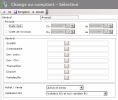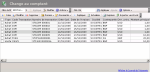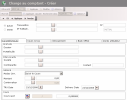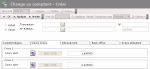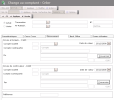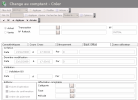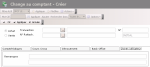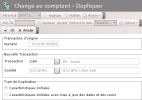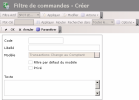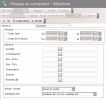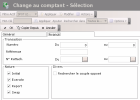Esta función le permite gestionar transacciones de cambio de dos divisas a la cotización de cambio al contado, dos días después de la fecha de negociación.
También le permite consultar la 1ª pata de una transacción de swap contado/plazo.
- En Tareas de módulos, seleccione la opción Cambio al contado en la carpeta Gestión del módulo FX.
Aparece la página de modificación del filtro definido por defecto para esta función.
En dicha página puede definir los criterios selección de las transacciones que se mostrarán en la página de las transacciones. Si no introduce ningún criterio, se mostrarán todas las transacciones existentes. Si existe un gran número de transacciones, límite la selección indicando criterios, así podrá obtener una mayor legibilidad.
Información
Para la descripción de los campos de esta página, consulte el siguiente apartado sobre la creación de filtros.
- Configure el filtro y haga clic en Aceptar.
Aparece la página de gestión de las transacciones de cambio al contado con la lista de las transacciones creadas en una tabla.
Dicha tabla incluye el sentido de la transacción, el tipo de transacción, el número de transacción, las fechas de operación y de entrega, la sociedad, la contrapartida, el importe de la transacción, el contravalor y la cotización de cambio al contado.
Si desea más información sobre:
- la reorganización de la visualización de las líneas de la tabla, haga clic aquí;
- la búsqueda de texto en la tabla, haga clic aquí;
- La creación y el duplicado de una transacción, consulte el siguiente apartado.
- la modificación de una transacción, haga clic aquí;
- la eliminación de una transacción, haga clic aquí;
- la validación back office de las transacciones, consulte el apartado Tratamiento back office;
- la edición de los documentos asociados a las transacciones, consulte el apartado Documentos asociados a las transacciones;
- La visualización de los flujos de tesorería asociados a una transacción en el diario de tesorería, consulte el apartado Diario de tesorería.
Información
Esta función también le permite consultar la 1ª pata de una transacción de swap contado/plazo, pero no le permite modificarla. Puede utilizar la función de gestión de las transacciones de swap para modificar una pata de una transacción de swap.
Puede modificar la presentación de la tabla: selección de columnas, aplicación de filtros para los datos mostrados, agrupación de líneas en función de los datos, etc. Si desea más información sobre esta funcionalidad, consulte el apartado Reorganización de la visualización de una tabla.
- En la página de gestión de las transacciones de cambio al contado, haga clic en el botón Crear.
Aparece la página de creación.
El encabezado muestra la información básica de la transacción.
- Complete los campos del encabezado.
En la siguiente tabla, los campos obligatorios se indican en la columna denominada O.
Los campos que no se pueden modificar después de guardar la transacción se indican en la columna denominada M.
![]() Ver la descripción del encabezado
Ver la descripción del encabezado
En la pestaña Características puede definir los datos principales de la transacción.
- Complete los campos de la pestaña.
En la siguiente tabla, los campos obligatorios se indican en la columna denominada O.
Los campos que no se pueden modificar después de guardar la transacción se indican en la columna denominada M.
![]() Ver la descripción de los campos
Ver la descripción de los campos
- Haga clic en la pestaña Cotización cruzada.
En esta pestaña puede definir las diferentes cotizaciones cruzadas cuando ninguna de las divisas de la transacción de cambio coincide con la divisa local de la sociedad. Incluye las cotizaciones de dos divisas en relación con la divisa local de la sociedad y la fecha de la transacción.
Su empresa utiliza el euro como divisa local y formaliza una transacción en dólares contra libras esterlinas.
- La cotización dólar/libra (o al contrario) se introduce en la pestaña Características.
- Las cotizaciones dólar/euro y euro/libra (o a la inversa) se indican en la pestaña Cotización cruzada.
La definición de estas cotizaciones contra divisa local se utiliza, entre otros casos, para realizar los cálculos en divisa local. Dichos cálculos son necesarios en las posiciones o los resultados: cotización media, revaluación, punto muerto, resultados, etc.
- En las zonas Cruzado 1 o Cruzado 2 puede modificar una de las dos cotizaciones de cambio al contado.
El valor de la otra cotización se recalcula dependiendo del valor que haya modificado y del valor de la cotización cruzada.
- Haga clic en el botón
 si desea cambiar el sentido de la cotización, como se ha descrito más arriba.
si desea cambiar el sentido de la cotización, como se ha descrito más arriba.
- Haga clic en la pestaña Resolución.
En la pestaña Resolución puede definir los datos bancarios necesarios para las transferencias de fondos.
En el contexto de una transacción de cambio al contado, no hay una acción de resolución propiamente dicha, pues la resolución y la validación de la transacción se realizan simultáneamente. Como la entrega de las divisas tiene que realizarse a D+2 días, la proximidad del vencimiento lleva a resolver automáticamente la transacción durante su creación. Los importes intercambiados al contado no alimentan, por tanto, la posición global, sino que se integran directamente en el stock, presente en la posición detallada.
Para las transacciones de cambio al contado, la pestaña Resolución se refiere exclusivamente a los datos bancarios necesarios para las transferencias de fondos. Dichos datos deben indicarse al introducir la transacción, de otra forma, se rechazará la validación de la transacción. Asimismo, se utilizan en las cartas generadas por la transacción.
Si desea más información sobre las cartas de confirmación y las órdenes de pago, consulte el apartado Documentos asociados a las transacciones.
- En la zona Divisa principal puede seleccionar las cuentas de la divisa principal, de abono para una compra, o de cargo para una venta.
- En la zona Divisa de contravalor puede seleccionar las cuentas de la divisa de contravalor, de cargo para una compra, o de abono para una venta.
En la siguiente tabla, los campos obligatorios se indican en la columna denominada O.
![]() Ver la descripción de los campos
Ver la descripción de los campos
En la siguiente tabla, los campos que pueden modificarse se indican en la columna titulada M.
![]() Ver la descripción de los campos
Ver la descripción de los campos
En esta pestaña puede definir, en forma de texto libre, información adicional sobre la transacción.
- En el primer campo, introduzca los comentarios que desee incluir en el diario.
- En el segundo, introduzca los comentarios que desea incluir en el ticket de operación.
- Haga clic en Aceptar para confirmar la creación, o en Cancelar para cancelarla.
En la tesorería se generan dos flujos: un flujo de cobro en divisa principal y un flujo de pago en divisa de contravalor.
- En la página de gestión de las transacciones de cambio al contado, marque la casilla correspondiente a la transacción que desee duplicar y, luego, haga clic en el botón Duplicar.
Aparece la página para duplicar la transacción.
El campo Número muestra el número de la transacción original. El número de la nueva transacción se generará automáticamente por incremento.
El tipo de transacción aparece en el campo Transacción.
- Si desea modificar el tipo de transacción:
- Haga clic en el botón
, situado al lado del campo Transacción.
- En la ventana contextual que aparece, haga clic en el botón
 para ver todos los tipos de transacción disponibles.
para ver todos los tipos de transacción disponibles. - En la lista de los tipos de transacción, haga doble clic en una línea para seleccionarla.
El código y la descripción de la transacción seleccionada aparecen en el campo Transacción.
El campo Sociedad muestra el código y la descripción de la sociedad ordenante. No se puede modificar.
- En la zona Tipo de duplicado marque la casilla:
- Características iniciales para duplicar todos los datos de la transacción inicial, incluidas las fechas y las cotizaciones de cambio;
- Características iniciales con actualización de fechas y cotizaciones para duplicar los demás datos de la transacción, excepto las fechas y las cotizaciones de cambio, que se completan automáticamente como sigue:
- La fecha de operación se posiciona a la fecha actual.
- La fecha de entrega se posiciona a la fecha actual más dos días hábiles, dependiendo del calendario cambista.
- La cotización de cambio al contado se define a partir de la cotización de mercado ofrecida/demandada, configurada en el módulo Datos de mercado. Si desea más información sobre la configuración de las cotizaciones de mercado, consulte la documentación del módulo Datos de mercado.
- Haga clic en el botón Aceptar para confirmar la copia, o en Cancelar para cancelarla.
La página de gestión de las transacciones de cambio al contado vuelve a aparecer con la transacción duplicada.
Puede modificar las diferentes características de la transacción antes de validarla back office.
Para acceder a la página de creación del filtro desde la página de gestión de las transacciones de cambio al contado, haga clic en el menú desplegable Acciones de la barra de filtros y luego en la opción Añadir del menú.
Aparece la página de creación de filtros.
En esta página puede definir los datos de identificación inequívoca del filtro.
- Introduzca el código y el nombre del filtro en los campos Código y Descripción.
- Si desea que el filtro se aplique por defecto cuando acceda a la página de gestión de las transacciones de cambio al contado, marque la casilla Filtro predet. del modelo.
- Si desea ser el único que pueda acceder al filtro, marque la casilla Privado.
- Si desea añadir un comentario, añádalo en la zona Texto.
- Haga clic en el botón Configurar para configurar los parámetros del filtro.
Aparece la página de configuración de los parámetros del filtro.
Si desea copiar los parámetros de un filtro existente, haga clic en el botón Copiar desde situado en la barra de acciones. Si desea más información, haga clic aquí.
Todos los parámetros del filtro son opcionales: complete solo aquellos a los que desea aplicar criterios de selección.
En la pestaña General puede aplicar un filtro sobre diferentes datos: fecha de operación, fecha de entrega, sociedad, contrapartida, divisas, tipo de transacción, número de archivo, número de carpeta, sentido de la transacción, validación back office.
- En la zona Período, si desea aplicar un filtro sobre la fecha de operación de la transacción, siga los siguientes pasos:
- Marque la casilla Fecha de operación.
Información
Desmarque esta casilla si no desea aplicar el filtro sobre las fechas de operación.
Los campos Del y Al de la zona se activan.
- En ellos, indique las fechas de inicio y final del período en el que debe situarse la fecha de operación de las transacciones que desee visualizar, como sigue:
- En el campo de entrada, seleccione el valor que desee modificar e introduzca una fecha con el formato dd/mm/aaaa.
O:
- Haga clic en el botón
 para acceder al calendario.
para acceder al calendario.
El calendario aparece en una ventana contextual.
Utilice las flechas  y
y  para seleccionar un mes y un año y, luego, haga clic en un día del calendario.
para seleccionar un mes y un año y, luego, haga clic en un día del calendario.
- O bien -
Para posicionar la fecha a la fecha actual, haga clic en el botón Hoy.
- Para establecer un filtro sobre la fecha de entrega, marque la casilla Fecha de entrega y siga los pasos indicados más arriba para definir las fechas de inicio y final del período en el que debe situarse la fecha de entrega de las transacciones que desea consultar.
Información
Desmarque la casilla si desea desactivar el filtro sobre la fecha de entrega.
- En la zona General, utilice el botón
, como se ha explicado anteriormente, para aplicar un filtro sobre uno de los siguientes elementos:
| Campo | Descripción |
|---|---|
| Sociedad | Sociedad ordenante |
| Contrapartida | Contrapartida con la que se formaliza la transacción |
| Divisa principal | Divisa principal de la transacción |
| Divisa Ctrv | Divisa de contravalor de la transacción |
| Transacción | Tipo de transacción |
| Archivo | Número de archivo en el que se incluye la transacción |
| Carpeta | Número de carpeta en la que se incluye la transacción |
- En la lista desplegable Compra/Venta, seleccione un criterio de selección para el sentido de la operación:
- Compra para seleccionar solo las transacciones de compra;
- Venta para seleccionar solo las transacciones de venta;
- Compra y venta para desactivar el filtro sobre el sentido de la transacción.
- En la lista desplegable de la zona Validación BO, seleccione un criterio de selección sobre la validación back office de las transacciones:
- No validada BO para seleccionar solo las transacciones no validadas back office;
- Validada BO para seleccionar solo las transacciones validadas back office;
- Validada BO y no validada BO para desactivar el filtro sobre la validación back office.
- Haga clic en la pestaña Avanzado.
En esta pestaña puede definir criterios de selección sobre los números de transacción, referencia, relación, los estados de las transacciones y las transacciones que utilizan la pareja de divisas inversa.
- En el campo Número de la zona Transacción, introduzca un intervalo de números de orden de transacción.
Importante
No se trata del número de transacción, sino del número de orden de creación de las transacciones que aparece a la derecha en el número de la transacción. El número de transacción está formado por el código de la sociedad, el código del tipo de transacción y el número de orden de la transacción.
- En el campo Referencia, introduzca el número de referencia externa de la transacción.
- En el campo N° de relación, introduzca un intervalo de números de relación de las transacciones.
- En la zona Naturaleza, marque la casilla correspondiente a los estados de las transacciones que desee consultar:
- Inicial para seleccionar solo las transacciones iniciales (creadas de forma manual);
- Ejercida para seleccionar solo las transacciones creadas tras una resolución anticipada de transacciones de cambio a plazo;
- Prorrogada para seleccionar solo las transacciones creadas tras una prórroga de transacciones de cambio a plazo.
- Swap para seleccionar solo las transacciones que conforman la 1ª pata de una transacción de swap contado/plazo.
Información
Si desea más información sobre la naturaleza de las transacciones, consulte el apartado Tipos de transacciones de cambio.
- En la zona Varios, marque la casilla Buscar pareja opuesta si desea seleccionar también las transacciones con pareja de divisas opuesta.
Si ha elegido la pareja EUR/USD (el euro como divisa principal y el dólar como divisa secundaria) en la pestaña General, esta pestaña le permite seleccionar también las transacciones en el sentido USD/EUR.
- Haga clic en el botón:
- Aceptar para confirmar la configuración y volver a la página de gestión de las transacciones de cambio al contado;
- Cancelar para volver a la página de gestión de las transacciones de cambio al contado sin guardar la configuración realizada.
Si desea más información sobre la aplicación, modificación y eliminación de filtros, consulte el apartado Filtros.